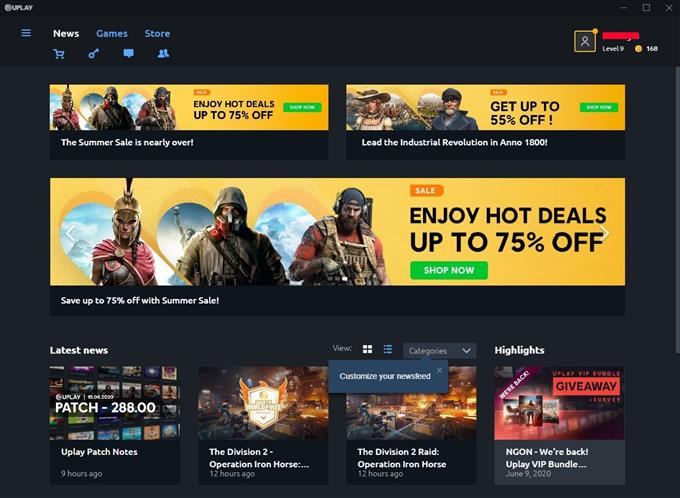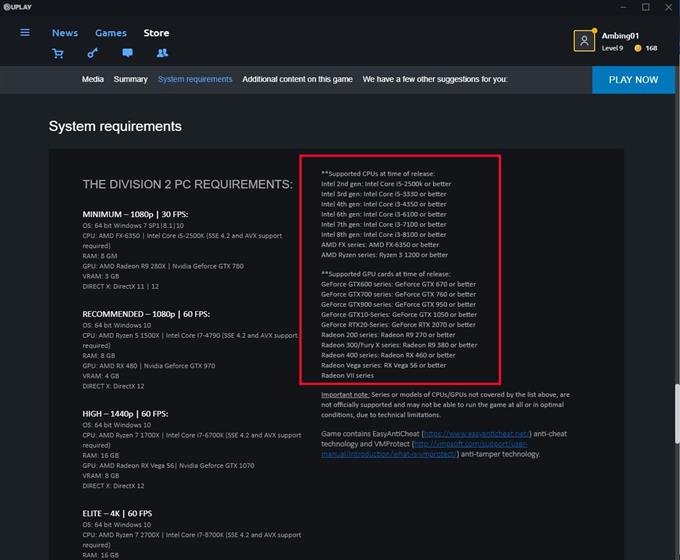Chociaż katalog gier nie jest jeszcze na równi z katalogiem Steam, Uplay firmy Ubisoft ma całą gamę wysokiej jakości gier, a miliony graczy na całym świecie uważa ją za bardzo dobrą alternatywną platformę dystrybucji cyfrowej. Sam klient Uplay jest ogólnie stabilny, ale niektórzy użytkownicy zgłaszają, że program zawiesza się lub zawiesza po ich zakończeniu.
Jeśli jesteś jednym z tych nieszczęśliwych użytkowników, nie martw się, bo trafiłeś na odpowiedni blog. W tym przewodniku znajdziesz rozwiązania, które możesz zrobić, aby rozwiązać problemy z klientem Uplay.
Jakie są powody, dla których Uplay ciągle się zawiesza lub zamraża
Istnieją dwie ogólne przyczyny, które mogą prowadzić do awarii programu Uplay: błędy oprogramowania i awaria sprzętu. Musisz zawęzić czynniki, aby poznać prawdziwą przyczynę problemu z klientem Uplay.
Możliwe przyczyny oprogramowania
Poniżej znajdują się możliwe czynniki oprogramowania, które należy wziąć pod uwagę.
Sterownik GPU jest nieaktualny.
Jednym z najczęstszych powodów awarii programu Uplay jest uszkodzony lub nieobsługiwany sterownik karty graficznej. Jeśli dopiero zaczynasz przygodę z grami komputerowymi, procesor graficzny (GPU) odnosi się do tego, co zwykli użytkownicy nazywają kartami wideo lub graficznymi. Karta graficzna jest niezbędna w grach komputerowych i jeśli jej mini-oprogramowanie o nazwie sterownik jest nieaktualne lub działa w nieobsługiwanej wersji, może to spowodować awarię gier i klientów takich jak Uplay.
Domyślnie procesory graficzne są zbudowane tak, aby automatycznie powiadamiać użytkowników o nowych aktualizacjach, więc wystarczy postępować zgodnie z instrukcjami w tym powiadomieniu, aby zaktualizować sterownik. W przypadku pominięcia powiadomień zawsze możesz uzyskać dostęp do interfejsu użytkownika swojego GPU w celu ręcznej aktualizacji sterowników.
Karta graficzna nie jest kompatybilna.
Niektóre gry są zaprojektowane do pracy z ograniczonym zestawem dostępnych GPU. Jeśli komputer korzysta z nieobsługiwanego procesora graficznego, może być konieczna jego wymiana, jeśli chcesz kontynuować grę.
Niepoprawna konfiguracja gry.
Niektóre gry mogą nie działać poprawnie, jeśli ich ustawienia nie zostaną poprawnie skonfigurowane. Na przykład ustawienie funkcji VSync, która uniemożliwia procesorowi GPU uruchamianie zbyt dużej liczby klatek na sekundę poza częstotliwością odświeżania monitora, może nadal powodować problemy z rozrywaniem ekranu (na ekranie wyświetlane są resztki poprzednich klatek), a nawet awarie programu Ghost Recon Breakpoint i inne gry. Problem nie jest spowodowany złym projektowaniem lub kodowaniem gry, ale może się zdarzyć, jeśli gra ma dużą liczbę klatek na sekundę, której monitor nie jest w stanie obsłużyć. Może się to również zdarzyć, jeśli częstotliwość klatek w grze dzieje się tak szybko, że monitor nie nadąża za zmianami.
Ogólnie rzecz biorąc, gry mają wbudowany system, który automatycznie wykrywa możliwości twojego komputera. Zalecamy pozostawienie domyślnych ustawień skonfigurowanych automatycznie przez system, aby uniknąć problemów.
System operacyjny nie jest obsługiwany lub nieaktualny.
Stare lub nieaktualne systemy operacyjne mogą zakłócać niektóre gry. Upewnij się, że Twój komputer korzysta z najnowszego systemu operacyjnego, aby zapobiec niepotrzebnym awariom lub problemom z zawieszaniem się.
Brak pamięci.
Innym częstym powodem awarii klienta Uplay na niektórych komputerach jest brak pamięci lub zasobów. Aby zmniejszyć ryzyko problemów z Uplay, pamiętaj o zamknięciu innych aplikacji na komputerze podczas grania. Zapewnia to, że twój komputer ma niezbędne zasoby podczas próby załadowania lub grania w grę.
Inne problemy z konserwacją oprogramowania.
Inne problemy z komputerem, takie jak zły dysk twardy lub uszkodzona pamięć podręczna, mogą negatywnie wpłynąć na klienta Uplay i twoje gry. Istnieje wiele kroków rozwiązywania problemów z systemem Windows, które możesz spróbować uruchomić Scandisk i Defragmentator dysków lub odświeżyć pamięć podręczną.
Błędy sieciowe.
W niektórych przypadkach Uplay może się zawieszać, jeśli połączenie internetowe jest wolne lub ciągle się rozłącza. Upewnij się, że nie występują problemy z połączeniem internetowym, jeśli uzyskasz pomoc od dostawcy serwera internetowego (ISP), jeśli problem będzie się powtarzał.
Przyczyny sprzętowe
Nieprawidłowo działający procesor, niekompatybilna karta graficzna lub niewystarczająca pamięć (RAM) to tylko niektóre z typowych problemów sprzętowych, które mogą mieć wpływ na wrażenia z gry. Zazwyczaj im nowszy, szybszy i mocniejszy jest Twój komputer, tym mniejsze jest prawdopodobieństwo wystąpienia problemów z wydajnością i awariami klienta Uplay i jego gier.
Jeśli Twój klient Uplay ulega awarii lub zawiesza się częściej nawet po uwzględnieniu wszystkich czynników oprogramowania, prawdopodobnie najwyższy czas, aby sprawdzić sprzętową stronę rzeczy.
Sugerujemy, aby porozmawiać z przyjacielem lub specjalistą, który może wskazać konkretny aspekt maszyny, który należy poprawić. Zrób to, jeśli nie możesz zaktualizować komputera.
Rozwiązywanie problemów z klientem Uplay, który ciągle się zawiesza
Są to możliwe rozwiązania, które możesz spróbować naprawić wszelkie problemy z Uplay.
- Sprawdź aktualizacje sterownika GPU.
Dokładne kroki sprawdzania dostępności aktualizacji sterowników zależą od używanej karty graficznej. Procesory graficzne zwykle są dostarczane z własnym programem lub interfejsem użytkownika (UI). Na przykład, jeśli używasz mikroukładu Nvidia, musisz zainstalować program GeForce Experience, aby wygodnie aktualizować kartę graficzną Nvidia.
Jeśli masz procesor graficzny AMD Radeon, istnieje kilka opcji, których możesz użyć do aktualizacji sterowników: za pośrednictwem oficjalnej strony internetowej AMD i za pomocą ustawień AMD Radeon na komputerze.
- Dokładnie sprawdź, czy GPU jest kompatybilny.
Jeśli Uplay ciągle się zawiesza podczas grania tylko w jedną grę, może to wynikać z niezgodności. Sprawdź, czy wspomniana gra obsługuje używany procesor graficzny.
Podsumowanie gry można znaleźć w sklepie Uplay, aby sprawdzić obsługiwane karty GPU.
- Zmień ustawienia gry.
Aby zminimalizować problemy z zawieszaniem się lub zawieszaniem, upewnij się, że używasz domyślnej konfiguracji, jak sugeruje gra. O ile nie wiesz, co robisz, staraj się unikać zmiany ustawień gry, które mogą mieć wpływ na wydajność.
Wejdź na ekran opcji gry i sprawdź, czy zmiana przedmiotu nie rozwiązuje problemu. Jeśli nie masz pewności, jak kontynuować, możesz wypróbować metodę prób i błędów, aby wyłączyć lub włączyć opcje, dopóki gra nie uruchomi się normalnie.
Jeśli nic nie działa i Uplay nadal ulega awarii, wypróbuj pozostałe kroki rozwiązywania problemów poniżej.
- Zainstaluj aktualizacje gier i oprogramowania.
Niektóre gry mogą ulec awarii, jeśli nie zostały zaktualizowane. Pamiętaj, aby regularnie łączyć się z Internetem, jeśli grasz offline tylko przez większość czasu.
Jeśli grasz w gry wymagające stałego połączenia z Internetem, aktualizacja nie powinna stanowić problemu, więc wszystko, co chcesz zrobić, to upewnić się, że system operacyjny komputera jest aktualny. - Zamknij inne aplikacje lub programy działające w tle.
Gry Uplay mogą ulec awarii, jeśli na Twoim komputerze brakuje zasobów. Aby upewnić się, że tak się nie stanie, spróbuj zamknąć inne programy lub gry przed ponownym uruchomieniem gry. Postępuj zgodnie z instrukcjami, aby wiedzieć, co musisz zrobić:
-Wyłącz Twój komputer.
-Ponownie włącz komputer.
-Po powrocie do systemu Windows naciśnij Ctrl-Alt-Del.
-W oknie „Zamknij program”, które zostanie otwarte, jedyne dwa elementy, które powinny pojawić się na tej liście, to poszukiwacz i Systray.
-otwarty Menadżer zadań.
-Na karcie Procesy zamknij inne niepotrzebne programy, zaznaczając element i klikając przycisk Zakończ zadanie przycisk na dole. Uwaga: Krytyczne aplikacje Windows mogą się nie zamykać.
-Po zamknięciu niepotrzebnych programów uruchom grę ponownie i sprawdź, co się stanie.
- Zoptymalizuj dysk twardy.
Dyski twarde mogą czasami napotykać problemy, które mogą prowadzić do błędów w niektórych sektorach. Z biegiem czasu dyski twarde mogą stać się nieefektywne z powodu bałaganu. Aby sprawdzić, czy możesz to naprawić, przyspieszając dysk twardy, spróbuj użyć opcji Drive Optimizer.
Oto jak to zrobić:
-Otwórz Panel sterowania.
-Przejdź do System and Security.
-Kliknij Narzędzia administracyjne.
-Wybierz Analizować i wtedy Optymalizować opcje na każdym podłączonym napędzie.
- Usuń pliki tymczasowe.
Czasami wszystko, czego potrzeba, aby rozwiązać problem z grą, to wyczyszczenie plików tymczasowych. Dowiedz się, jak to zrobić poniżej.
-Kliknij menu Start (logo Windows) w lewym dolnym rogu ekranu, a następnie kliknij ikonę Ustawienia.
-Kliknij System.
-Kliknij Pamięć.
-Kliknij teraz Zwolnij miejsce.
-Poczekaj na zakończenie procesu skanowania.
-Wybierz pliki, które chcesz usunąć, a następnie kliknij Usuń pliki.
-Poczekaj na zakończenie procesu czyszczenia. - Sprawdź, czy połączenie internetowe jest wolne lub przerywane.
Czasami Uplay może nie działać poprawnie, jeśli połączenie internetowe komputera jest nieregularne. Współpracuj z usługodawcą internetowym, jeśli uważasz, że twoje połączenie internetowe jest wolne, przerywane lub nie istnieje.
- Usuń i zainstaluj ponownie Uplay.
Jeśli Uplay nadal zawiesza się lub zawiesza po wykonaniu wszystkich powyższych rozwiązań, możesz go usunąć i zainstalować ponownie. Czasami może to działać w przypadku niektórych błędów, ale także w przypadku innych problemów, które mogą wystąpić z powodu unikalnego środowiska oprogramowania komputera.

- Rozwiąż problemy ze swoim komputerem.
Niektóre problemy z grą Uplay są po prostu spowodowane słabą lub złą wydajnością sprzętu. Jeśli twój komputer jest ogólnie wolny, szczególnie podczas grania, może to oznaczać, że masz problem ze sprzętem.
To samo można powiedzieć, jeśli Twoje gry ciągle się zawieszają, nawet po wykonaniu wszystkich problemów w tym przewodniku.
Uzyskaj porady od technika komputerowego lub kogoś, kto zna się na komputerach.
Uzyskaj pomoc od nas.
Masz problemy z telefonem? Skontaktuj się z nami za pomocą tego formularza. Postaramy się pomóc. Tworzymy również filmy dla tych, którzy chcą postępować zgodnie z instrukcjami wizualnymi. Odwiedź nasz kanał Androidhow na kanale YouTube, aby uzyskać informacje na temat rozwiązywania problemów.